إذا كان كل من Lync 2013 لسطح المكتب وتطبيق LyncMicrosoft Store مثبتين على الكمبيوتر، فيمكنك تعيين أحدهما كبرنامج افتراضي لاستخدامه للاجتماعات. في المرة الأولى التي تحدد فيها ارتباط " الانضمام Lync اجتماع " للاتصال باجتماع، يتم عرض المربع "عميل الاجتماع الافتراضي ".

حدد إماLync (سطح المكتب) أو Lync (مما يعني LyncMicrosoft Store التطبيق)، ثم حدد "موافق". في المرة التالية التي تنضم فيها إلى اجتماع Lync ، سيتم استخدام عميل الاجتماع الذي حددته تلقائيا.
إذا غيّرت رأيك في وقت لاحق، فيمكنك تغيير عميل الاجتماع الافتراضي بسهولة. إليك كيفية تنفيذ ذلك:
-
اسحب إلى الداخل من الحافة اليسرى لشاشة البدء في Windows، ثم حدد بحث.
-
اكتب النص "البرامج الافتراضية" في مربع نص البحث.
-
حدد البرامج الافتراضية من نتائج البحث.
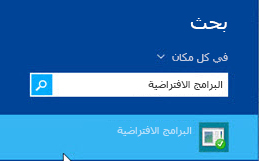
-
حدد "تعيين البرامج الافتراضية"، ثم حدد التطبيق الذي تريد استخدامه للاجتماعات من القائمة ضمن "البرامج"، إما Lync (سطح المكتب) أو Lync (مما يعني LyncMicrosoft Store التطبيق).

-
حدد تعيين هذا البرنامج كافتراضي، ثم حدد موافق.
هام: حتى إذا قمت بتعيين Lync 2013 لسطح المكتب كعميل اجتماع افتراضي، فإن الزر "الانضمام Lync اجتماع" على الشاشة الرئيسية لتطبيق LyncMicrosoft Store والزر " الانضمام" على شاشة "الاجتماعات" دائما يربطك بالاجتماع باستخدام تطبيق LyncMicrosoft Store.










